最近、YouTubeで8D AUDIO、9D AUDIO、8D立体音響など音楽動画などが投稿されていますし、個人的でも立体音響の記事を書いていますので手持ちの音楽ファイルをDaVinci Resolve 17で立体音響が作成できないか試してみることにしました。
ただYouTubeに音楽ファイルを立体音響にアップロードしても収益化は出来ないようですし、個人利用、非営利での利用のみにとどめておきましょう。違法アップロードされた音楽を著作物と知りながらダウンロードする行為も違法になる場合もありますので注意しましょう!
個人的にDaVinci Resolve 17で立体音響が作成出来るのかという疑問を解決するために試してみましたが、個人でテストファイルを作成してみたところ立体音響っぽい音楽は作成できましたが、プロレベルの3D立体音響を作成するには別途のプラグインなどが必要だということがわかりました。無料版のDaVinci Resolve 17なので、もしかしたら有料版では作成できる可能性もありますので有料版のDaVinci Resolve 17をお持ちの方はこの記事を参考に色々と試してみるのもいいでしょうね。
こちらの記事も立体音響関連の記事です。
EKSAのE900Pro(ゲーミングヘッドセット)を購入してから7.1chサラウンドサウンドや立体音響について調べてみたら今、持っているステレオイヤホンやヘッドホンで簡単に立体音響(7.1chサラウンドサウンド)がWindo[…]
DaVinci Resolve 17で立体音響(3Dサウンド)は作成出来るのか検証する
TikTokでよく検証しますといった動画を視聴しますが、今回は管理人がDaVinci Resolve 17で立体音響が作成出来るのか検証していきます。管理人はDaVinci Resolve 17を頻繁に使い、覚えるわけではなく、動画編集しながら覚えたり、使いたくて気になった機能を調べたりといった感じなので今回の記事を参考にして更に自身で試して見るのがいいと思いますのでご自身でもさらなる高みを目指してください。
まずはDaVinci Resolve 17を起動し、編集したい音楽ファイルをエディットページかカットページに挿入してください。今回は.wav(WAV、WAVE)ファイルと.m4a(AAC)を読み込んでみましたが、どちらも普通に読み込む事ができました。
![]()
今回はWAVファイルの方を使って書き出せるか試したところWAVでの書き出しも出来ますし、その他のファイルでの書き出しにも対応できるのでDaVinci Resolve 17は何でもできそうです。
音楽ファイルをエディットページに挿入し、フェアライトに切り替える
編集したい音楽ファイルをエディットページかカットページに挿入します。
ファイル→読み込み→メディアより
次にFairlight(フェアライト)に切り替えます。
Surround Analyzerを試す
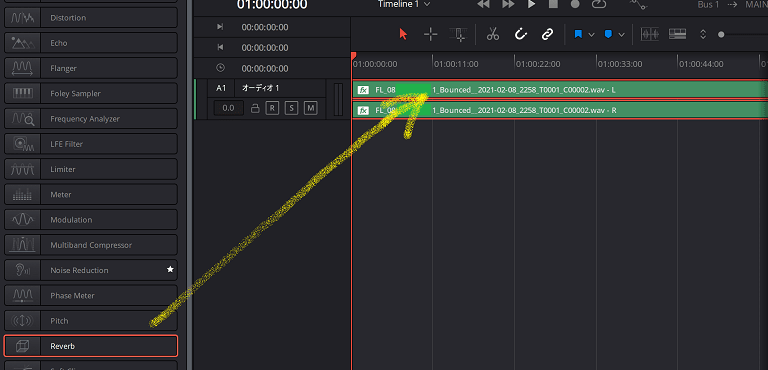
エフェクトライブラリからタイムラインの左と右の音楽ソースにエフェクトを挿入していきますが、下から二番目にあるSurround Analyzerが個人的には本命だと思い試してみました。
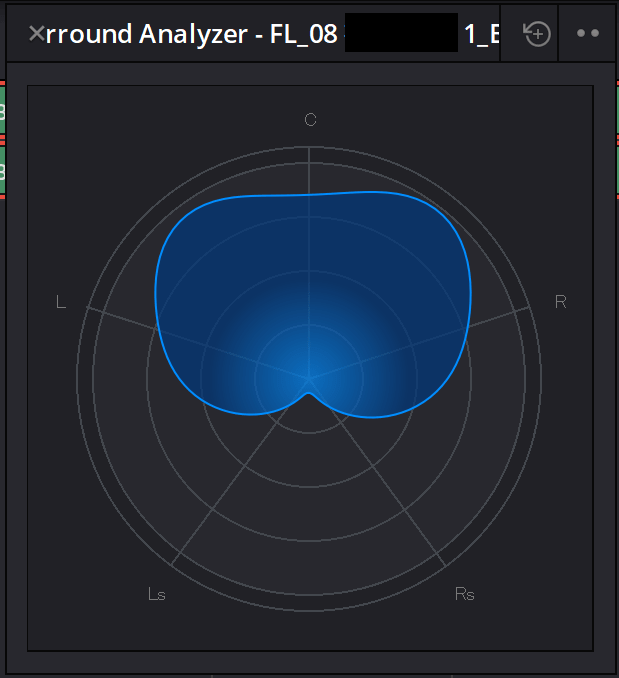
設定しだいで上記のような画面が表示されますが、どうやら使えないようです。
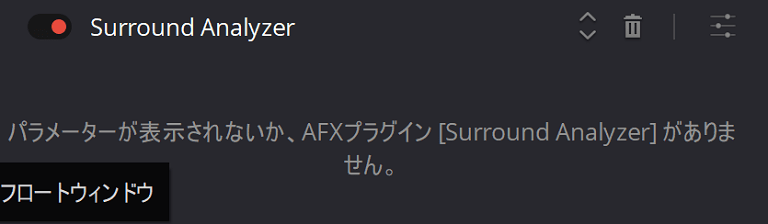
パラメーターが表示されないか、AFXプラグイン[Surround Analyzer]がありません。と右側に表示されますのでAFXプラグインとは?どういうものか調べてみたところかなり高額なものらしいのですぐに使うのを諦めました(泣)
大本命だっただけに残念でしたが他に使えるものがないか探してみました。
Reverb(リバーブ)を試してみる
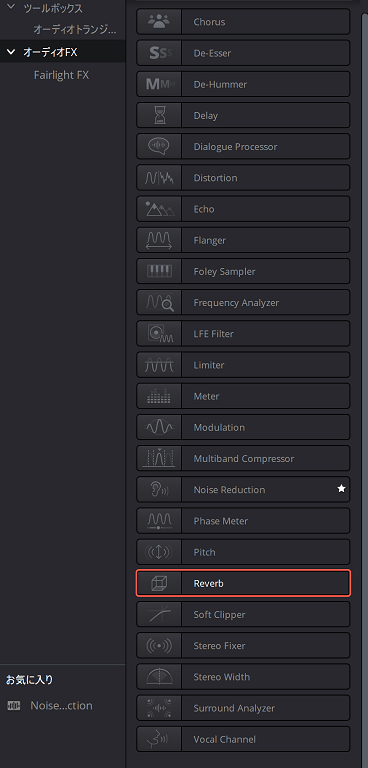
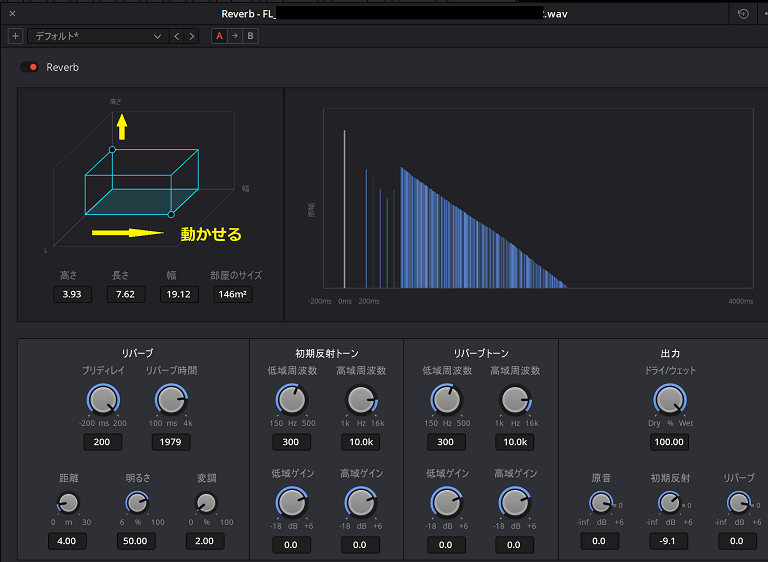
英語を調べてみると空間系エフェクターで後部残響(跳ね返り音)なので立体音響には使えると思います。
Delay(ディレイ)Echo(エコー)も空間系エフェクターなのでReverb(リバーブ)と組み合わせて使えそうです。
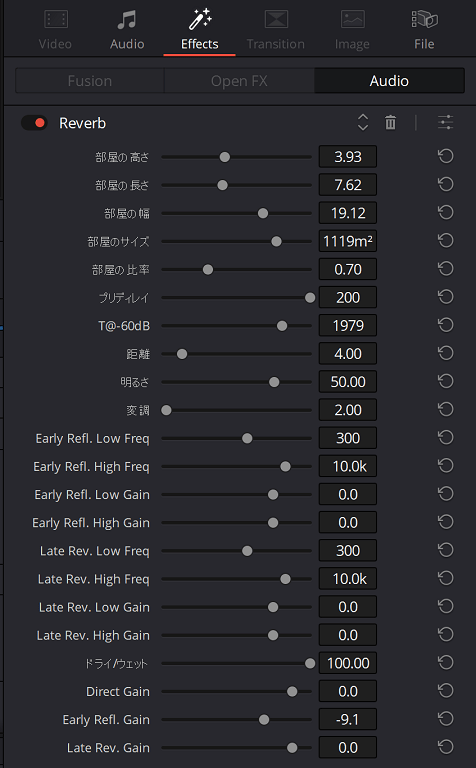
Reverbの設定はボックスを動かすかEffectsを押して部屋の高さや部屋の長さを変えるだけでも結構変わります!他の設定もお好みで調整するのがいいでしょう。
Reverbが現状では一番設定を重視するところなので左右それぞれ設定を変更したり片方だけ設定してみたりと色々できるので細かく設定しましょう。
Stereo Widthを試す
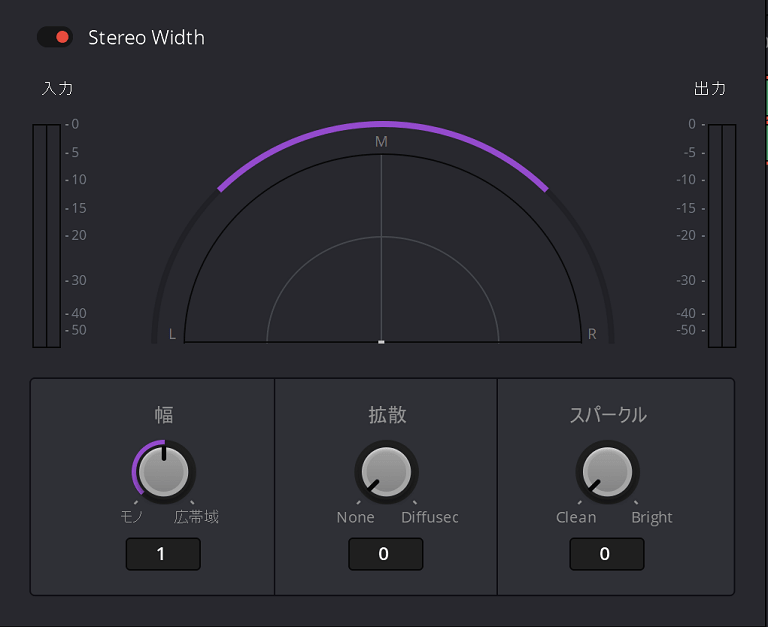
Stereo Widthを挿入してためしてみましたが音の広がりを調整できる設定なのでこちらも組み合わせて使ってもいいでしょう。
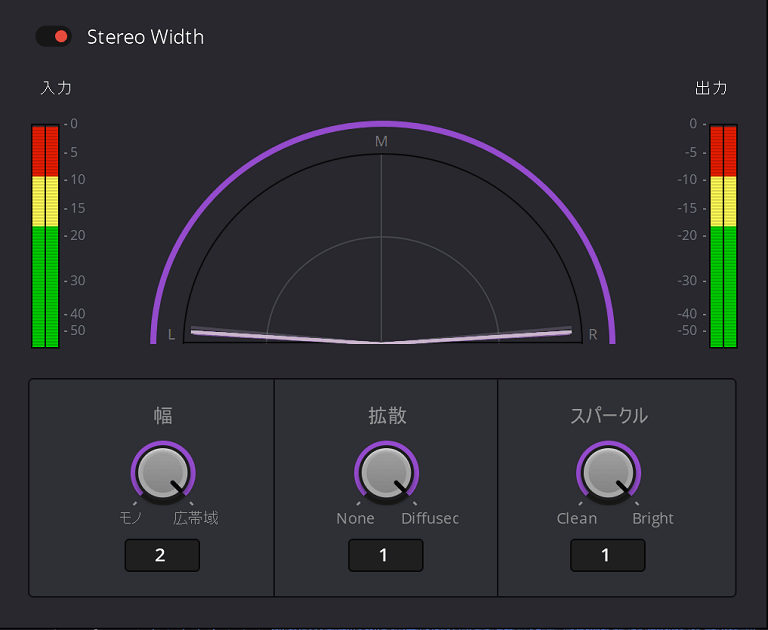
左右それぞれに設定してもいいですし、片方だけ使ってもいいでしょう。
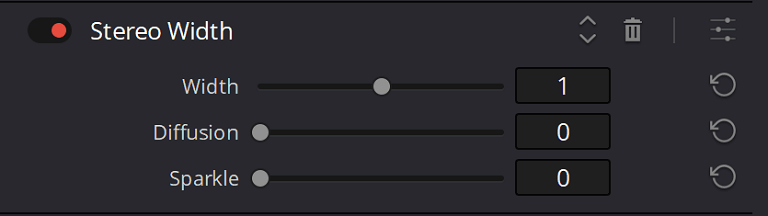
上記の画面のどちらでも設定は出来ますのでお好みの方を使って調整しましょう!右上のアイコンを押すことで画面で調整できるようになります。
オーディオFX( Fairlight FX)をチェックしてみる
オーディオ系の設定はあまりしないので今回オーディオFXをチェックしてみました。
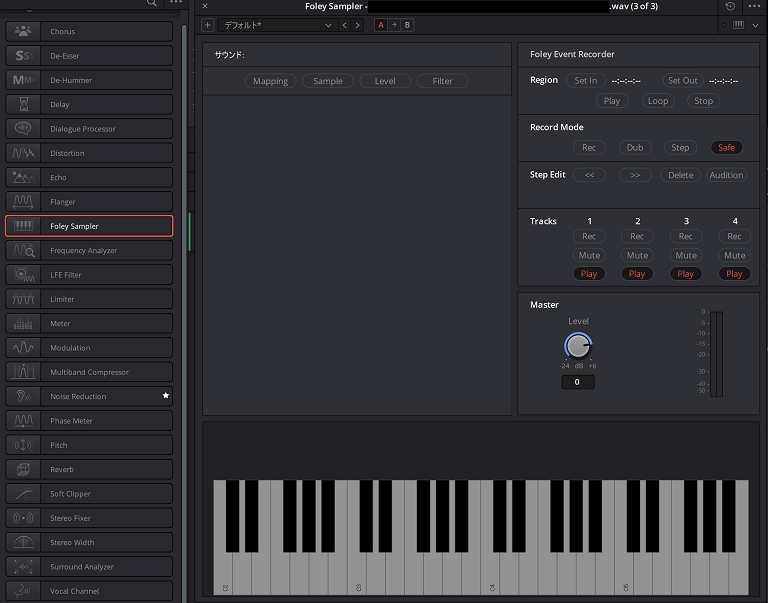
今回気になったのはFoley Samplerというエフェクトです。下にピアノがあります(笑)こちらは使い方がまだわかりませんし、立体音響に使えるかは微妙ですが覚えてみてもいいでしょう。
デリバーで書き出す
上記の音楽エフェクトなどを使い立体音響っぽいサウンドが完成したら、次は書き出しの設定をしましょう!
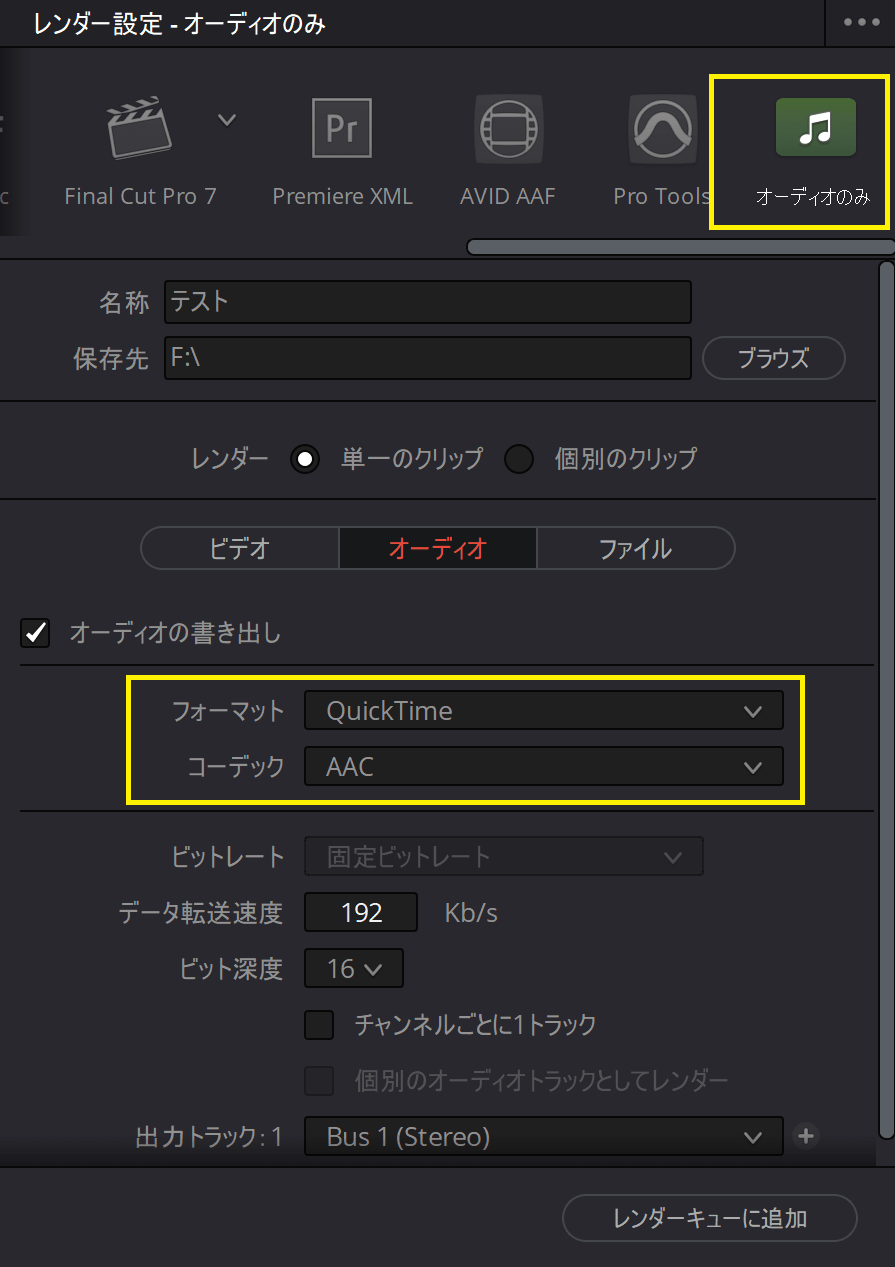
レンダー設定をオーディオのみにします。デフォルトではフォーマットがQuickTimeでコーデックがAACの192kb/sとなっていますが、こちらはお好みの設定をしましょう。
管理人のメタデータと設定
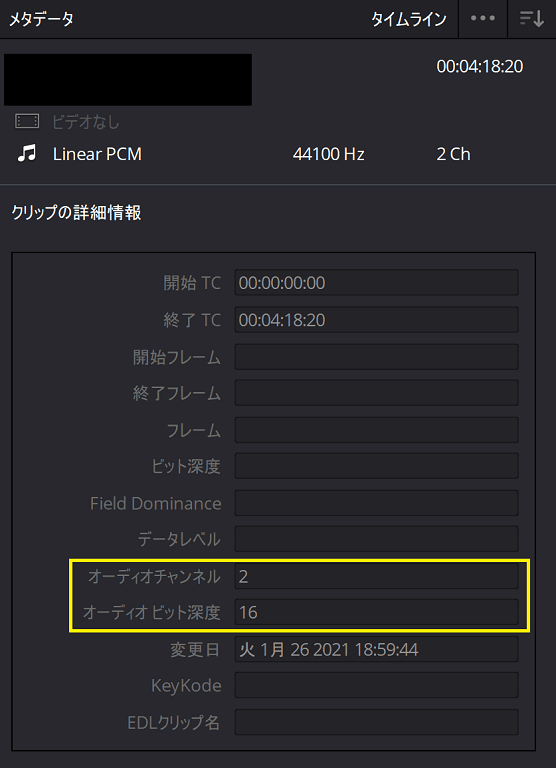
管理人のオーディオソースはWAVのLinear PCM 44100Hz 2ch オーディオビット深度は16となってます。
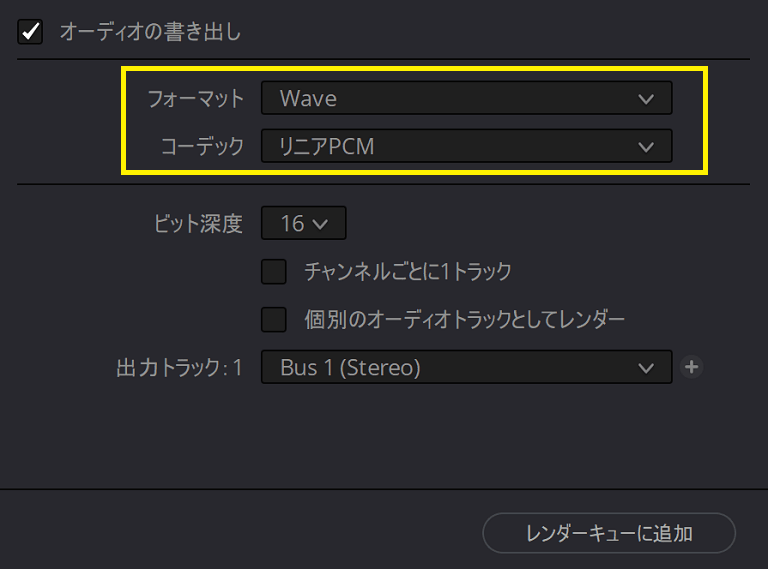
フォーマットをWaveに変更するとコーデックはリニアPCMに変更されます。
ビット深度はソースが16でしたので同じく16にしました。
後はレンダキューに追加し書き出しました。
まとめ
今回はDaVinci Resolve 17の無料版で立体音響っぽいものが作成出来るか試してみましたが、空間系エフェクターのDelayやEchoやReverbを使いながらStereo Widthなどと組み合わせて作成するのがいいでしょう。Surround Analyzerが使えないのは残念でしたが、今後使えるか?気が向いたときに調べておこうと思います。
他にもノードを組んだりすることで色々とできそうですが、まだ勉強不足なので今後の課題とします。たまに3D関係のノードを試したりと色々と試してはいますが、ブログや色々なことをやっていると時間不足ですが時間をかけて覚えていこうと思います。
今回は主にReverbとStereo Widthを使い立体音響っぽいものを作成しましたが、それだけでも劇的にかわるので試してみてください。SNSに著作権フリーのデモ音源をアップする可能性もありますのでアップしたらどんな感じになるか聞いてみてください!













